Android版LastPassの使い方を解説!基本操作方法や安全性を強化するための設定方法も紹介
パスワード管理アプリ「LastPass」をご存じですか?
数あるパスワード管理アプリの中でも、「最強パスワード管理ツール」の呼び声高い「LastPass」は、総ダウンロード数1000万を超える大人気アプリです。
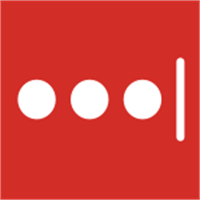
出典:Microsoft(https://www.microsoft.com/)
人気の秘密は、安全性・機能性・利便性!
大切なパスワードを安全にまとめて管理してくれるんですよ。
多くの方が認める「LastPass」の導入をこれから検討されている皆様に、今回はAndroid版LastPassの使い方を画像付きで優しく解説していきます。
Android版LastPassの設定方法や基本操作方法、安全性を強化するための設定方法などもご紹介していきますので、最後までお付き合いください。
スポンサードリンク
目次
Android版LastPassの使い方
LastPassアプリは、パスワードをクラウド上で管理する利用料無料のサービスです。
導入すれば、これ一つで安心・安全・便利にパスワードを管理することができますよ。
それでは早速使いかたを順を追って解説していきましょう。
①~➂は基本的設定方法、④で基本的な使いかたをご説明いたします。
インストール/ダウンロード手順
Google Playでアプリをインストールします。
▼LastPassインストール画面

検索窓に「LastPass」と入力すると上記のような画面で、LastPassアプリが表示されます。
「インストール」をタップすればインストールは完了です。
設定の手順
インストールが完了したらアプリを開きアカウント作成を開始します。
▼アカウント作成
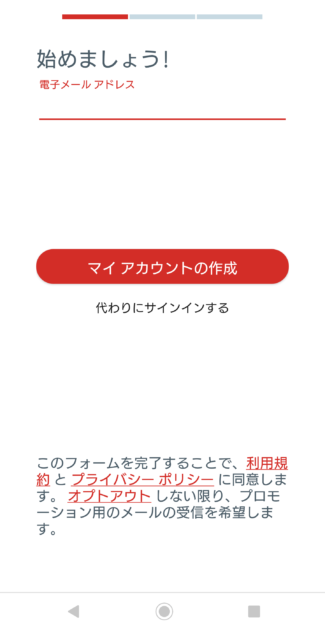
LastPassのユーザ名になるメールアドレスを入力して『マイアカウントの作成』をタップします。
▼マスターパスワードを作成します。
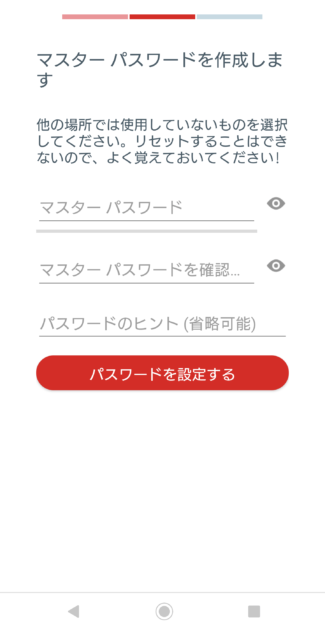
▼マスターパスワード作成手順
- 1 番上のテキストボックスにマスターパスワードとして使用するパスワードを入力してください。
- 2 番目のテキストボックスには①で入力したマスターパスワードを確認のためもう一度入力します。
- 3番目のテキストボックスはマスターパスワードを忘れた場合に思い出すための自分用のヒントを入力します。(こちらはオプションなので省略できます。)
- すべての入力が終わりましたら「パスワードを設定する」をタップします。
マスターパスワードは簡単に想像出来ないもの、そして自分自身が覚えやすいパスワードにしましょう。
このマスターパスワードが破られると他のすべてのパスワードが流出するので、最低でも12桁以上でかつ小文字・大文字・数字・特徴文字を混ぜたパスワードを作ってください
マスターパスワードを忘れると、今後LastPassで一元管理するパスワードにアクセス出来なくなるので注意して下さい!!
以上でLastPassのアカウント作成は完了です。
LastPassの日本語設定
※スマホにアプリをインストールすると、最初は全て英語表記になっています。
読むのが大変ですし、やっぱり不安ですよね。
(私も英語にドキドキして焦った記憶があります。)
でも大丈夫です。
簡単な設定で日本語表記にできますので、最初に日本語表記にしておきましょう。
▼日本語表記設定方法
「LastPass」のアプリを起動して、ログインしましょう。
画面左上の三本戦のアイコンをタップ、①「Settings」⇒②「Advanced」⇒③「Language」⇒④「Japanese」
これで日本語化が完了しました。
使いかた/基本操作
それでは早速、基本的な使いかたをご案内いたします。
Lastpassの使い方ですが、特別むずかしい操作などはありません。
アカウントやパスワードを入力してログインすれば、自動でLastPassが情報を記憶して、次回からのログインを自動で行ってくれます。
▼例えば、「ピンタレスト」サイトへログインしたい場合。
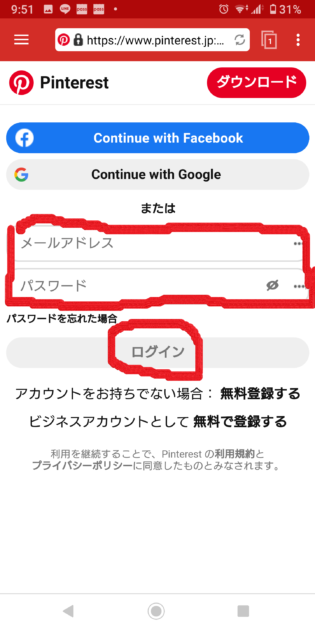
LastPassにログインした状態で、ピンタレストのログイン画面に進みログインするためのアカウント情報を入力します。
▼ログインすると
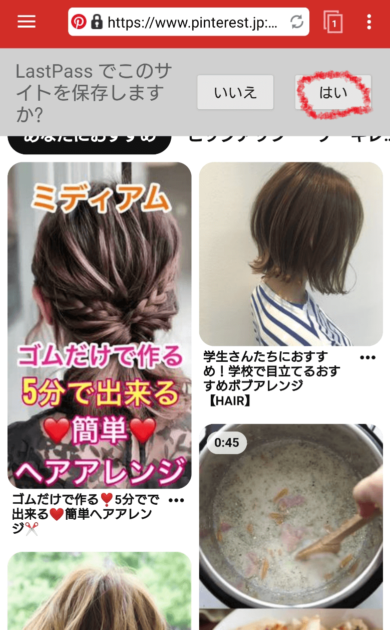
上記のようなポップアップが表示されるので、「はい」をタップすれば、入力した情報がLastPassの保管庫に登録されます。
一度登録すると、次回からは自動で入力されている状態になっているので、簡単にログインすることができるようになっているんですよ。
このように、ログインが必要なサイトにLastpassのアプリを使ってログインすることでLastPassにユーザID,パスワードを覚えさせて行くことが出来ます。
たくさんのパスワードをメモしなくてもいいし、手動で一つ一つ入力しなくてもいいんです。
ログインするときにLastPassに追加するだけでパスワード管理ができる、この便利な機能は手放せなくなりますよ。
スポンサードリンク
LastPassの安全性は?
【❗ブクマ案件❗】
パスワード管理アプリ【LastPass】が
無料なのに1passwordを凌ぐ
使い勝手の良さがエゲツナイ…サイトのURL、ユーザー名、パスワードを登録しとけば
指紋認証・ワンタップで
ログインができるとか神すぎ(´×ω×`)今までパスワード統一してたけど
これなら安心できるわ✨ pic.twitter.com/yJCEGaDuqu— たける(✋˘ω˘👌)お料理仙人 (@takerutory) November 5, 2020
Lastpassを使っていて気になるのは、
「本当にLastPassは安全か?」ということですよね。
Lastpass側に、こちらのパスワードを見られていないだろうか?と少し不安になる方もいると思います。
大丈夫です‼
「素のマスターパスワード」・「暗号化されたデータ(サイトのIDやパスワード)を解読する鍵」はLastPassには送られていません!
その為、LastPass側には暗号化されたよくわからないデータがあるだけで、それを解読することは不可能で覗かれる心配はありませんので安全ですよ。
万が一、LastPassがハッキングされたとしても、暗号化されたデータですので悪用するのは困難という事ですね。
とはいえ、やはりできる限りの対策をしておく方が安心です。
android版アプリで設定できる安全機能をご紹介いたします。
LastPassの安全性を強化するための設定
LastPassはマスターパスワードの代わりにデバイスが提供している指紋認証などの機能を使うことができます。
いちいちマスターパスワードを入力する必要がなく手早く起動でき、また、マスターパスワードを覚える必要もないため便利!
登録した指紋が認証パスワードとなります。
自分以外の人が使う事はできませんので安全ですよ。
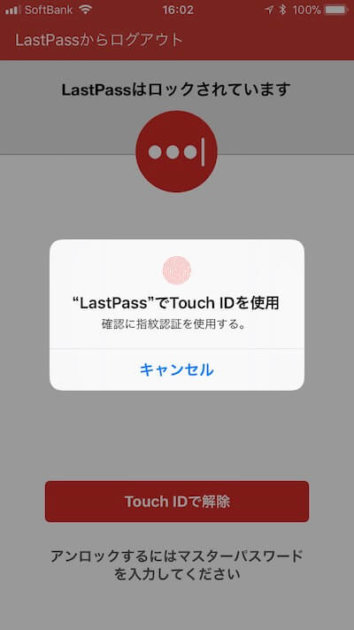
出典元:マイナビニュース(https://news.mynavi.jp/)
第一に自身の利用しているスマホ本体のTouch ID(指紋認証)をオンにしておきましょう!
こうしておくことで、アプリ登録時に指紋認証を設定することができます。
アプリ登録時に指紋認証設定を完了していない方や、「指紋認証を選択しない」を選んでしまった方も、設定後に改めてスマホ本体の設定からTouch IDをオンにすることもできますのでご安心ください。
この設定をしておくことで、万が一マスターパスワードを忘れたときも対応できる可能性が大きくなりますのでおすすめです。
「セキュリティチャレンジ」で脆弱なパスワードを強化しよう
ご自身の使っているパスワードの安全性をLastPassに搭載されている「セキュリティチャレンジ」で評価し、より強固なものにしましょう。
使いかたも簡単です。
使用しているブラウザでLastPassアイコンをタップし、「保管庫」を選択します。
セキュリティ⇒「セキュリティチャレンジ」をタップします。

「スコアを表示」ボタンをクリックします。
LastPassのマスターパスワードを聞かれるので、入力します。
保管されているパスワードをLastPassが分析してくれます。結果を待ちましょう。
レポートではどのパスワードに関して変更を行うべきかが表示されます。
危険度の高いパスワードはより安全なパスワードに変更しましょう。
スポンサードリンク
まとめ
「Android版LastPassの使い方を解説!基本操作方法や安全性を強化するための設定方法も紹介」と題しまとめてきましたがいかがでしたでしょうか。
今や生活の一部ともいえるアカウントやパスワード。
大切だからこそしっかりとしたパスワードを設定しきちんと管理したいものですね。
LastPassはそんな大切なパスワードを一元管理できる安心安全・便利なシステムです。
LastPassでは、セキュリティチャレンジ機能により、脆弱なパスワードを見つけ出し自動生成機能で攻撃されにくいランダムなパスワードを作成できるので安全性もばっちりですよ。
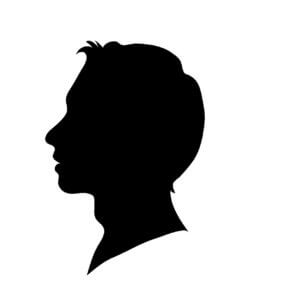
無料でこんなにも安全で便利に使えるとうれしいわ。

是非皆さんも安全性が高いLastPassを役立ててみてくださいね。
Android用パスワード管理アプリ|関連記事
Android用の無料で使えるパスワード管理アプリおすすめ5選!使い方や安全性を比較して紹介
スポンサードリンク
関連記事
-

-
父の日の失敗談|プレゼントのマナーを知らずにやっちゃった!意外と知らない贈り物のタブーをご紹介
「喜んでもらいたい」と一生懸命プレゼントを選んだのに、「失敗しちゃった」と後悔し ...
-

-
卒業祝いの相場はいくら?小学校から大学までの平均金額やマナー
2月も下旬に差しかかると、間もなく卒業シーズンの到来ですね。 卒業の時期になると ...
-

-
Zenlyのゴースト状態は相手にバレてる?フリーズとあいまいの違い解説
Zenly(ゼンリー)を利用していると位置情報を共有したくないタイミングや、詳細 ...
-

-
ツバメの巣の撤去方法!違法にならないために時期や許可申請方法の注意点を解説
ツバメの巣の撤去方法について、時期や注意点を詳しくご紹介しています。 ツバメは、 ...
-

-
豆腐ダイエットは太る?口コミから紐解く効果的なやり方やおすすめレシピを紹介
「豆腐ダイエット」で「太る?」こちらの記事はその疑問に焦点を当て解説してまいりま ...



